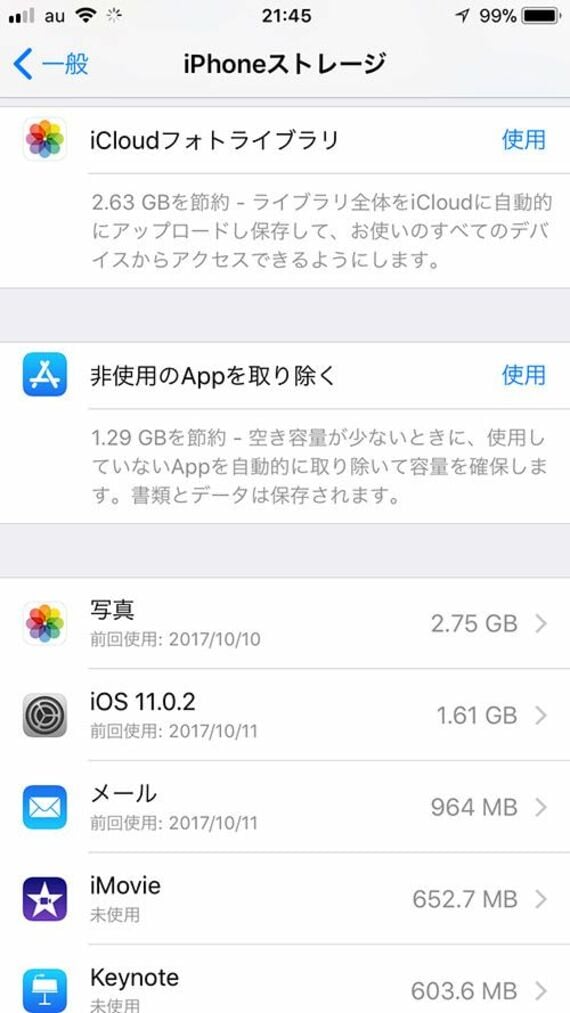
新たに用意された「非使用のAppを取り除く」という機能を使うと、アプリ内のデータを残したまま、使っていないアプリ本体だけを削除することができる。
筆者のiPhoneの場合、1.23GBのストレージを確保できるようだ。容量の大きなiPhoneだと、1.23GB減っても大した違いはないが、16GBのようなiPhoneを使っていると、効果は大きい。OSで使用されている分を除けば、10分の1程度のストレージが空くことになるからだ。
ストレージの容量は、「設定」の「一般」にある、「iPhoneストレージ」で、まとめて管理できる。ここで、「非使用のAppを取り除く」という選択肢が表示されているはずだ。「非使用のAppを取り除く」は「設定」の「iTunes StoreとApp Store」でも設定することができる。iPhoneの容量不足に悩んでいる人は、ぜひ試しておきたい機能だ。
また、「iPhoneストレージ」では、iCloudフォトストレージを使っていない場合や、iCloudストレージを使っていながら写真の最適化をオンにしていない場合の設定もできる。ストレージ不足のときは、まずこの設定項目を開いてみるようにしたい。
2.キーボードが片手で操作しやすくなった
iPhone 6 Plus登場以降、4世代にわたって5.5インチのiPhoneが発売され続けているが、キーボードが画面の左右いっぱいに広がってしまうため、片手での文字入力がしづらかった。無理に片手で操作しようとすると、バランスを崩して手のひらから落ちてしまうことも。4.7インチのiPhoneも、人によっては大きいと感じるはずだ。
iOS 11では、片手持ちした際の操作性も向上している。具体的には、キーボードを左右のどちらかに寄せることが可能になっているのだ。同様の機能は、これまでサードパーティが開発したアプリには搭載されていたが、純正のキーボードでは初。使い慣れた純正キーボードのサイズを変更できるようになったのは、うれしい進化といえるだろう。
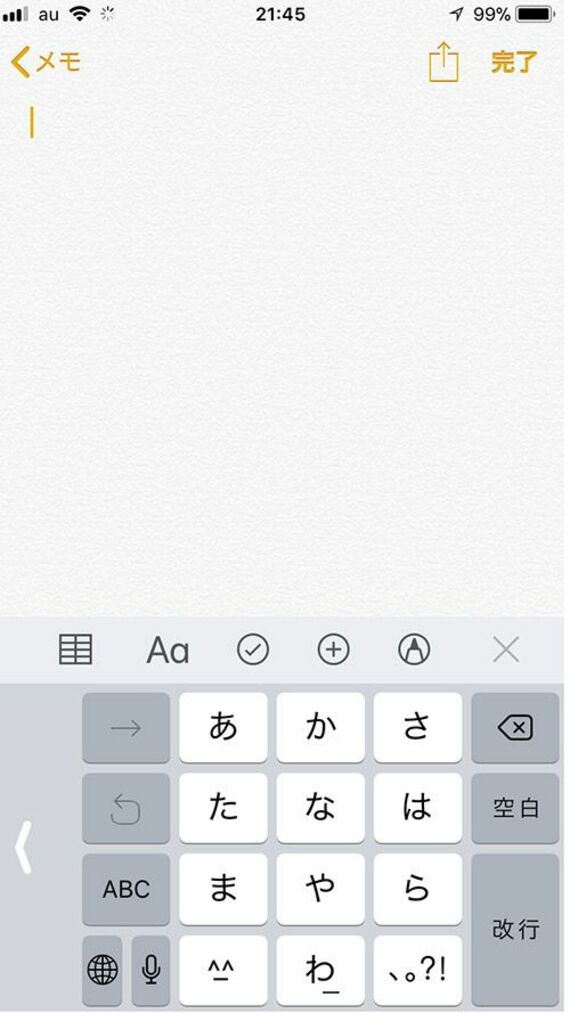
キーボードの左右寄せは、文字入力中に設定できる。キーボードを表示した状態で、キーボードの切り替えに使う地球マークを長押しすると、「絵文字」の項目の下に、キーボード型のアイコンが表示されるはずだ。右を押すと右寄せ、左を押すと左寄せになるため、よく使うほうの手に合わせて、設定を変更しておきたい。
ただし、キーボードの左右寄せは、利用できるiPhoneに制限がある。Plusサイズ(5.5インチ)のiPhoneは画面表示をどの状態にしていてもこのメニューが表示されるが、標準のiPhone(4.7インチ)だと、画面表示が「拡大」になっていると、設定項目が現れないので注意が必要だ。これは、拡大表示だとキーボードのサイズ的に、寄せられる幅に限界が出てしまうためだろう。


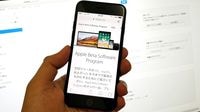
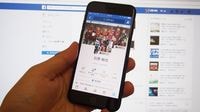



























無料会員登録はこちら
ログインはこちら